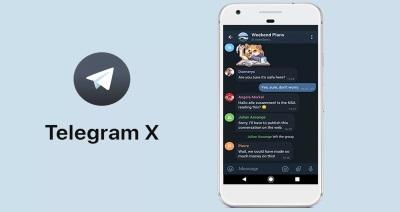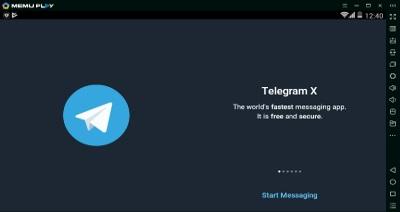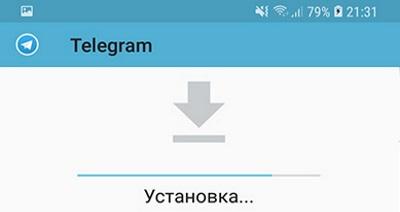У «Телеграма» большая аудитория с представителями из всех уголков планеты. Но международного уровня недостаточно для того, чтобы оставаться популярным. Каждому из уже имеющихся и потенциальных пользователей нужно создать комфортные условия работы с мессенджером.
Клиенты для ПК уже выпущены под все известные ОС на смартфонах, а сейчас создаются и для операционных систем персональных компьютеров.
Изначально telegram выпускался для MacOS, debian, убунту и Windows, но теперь пора сделать упор и на тех, кто предпочитает Linux. Сейчас «Телеграм» на ней запускается, но все же остаются баги и недоработки, которые постепенно исправляются. И в этом материале мы как раз поговорим о том, какие существуют способы добыть телеграм для линукс.
Способы установки Telegram на Linux

Разработчики «Телеграма» активно трудятся над тем, чтобы их софт как можно проще устанавливался на Linux.
Сейчас существует два метода получить себе десктопный «Телеграм» на эту ОС:
- Установить модуль с помощью терминала. Для каждого метода потребуется не более трех команд.
- Взять с официального сайта. Установка займет не больше пары минут.
Оба способа довольно просты, поэтому с ними при должной внимательности справится любой пользователь, даже неопытный.
Через терминал
Чтобы установить Телеграм-клиент через терминал, потребуется выполнить следующие шаги:
- Открыть терминал с помощью горячих клавиш или найдя его в разделе «Стандартные», что располагается в «Приложениях».
- Задать команды, подтверждая ввод каждой нажатием Enter:
- sudo add-apt-repository ppa:atareao/telegram;
- sudo apt-get update;
- sudo apt-get install telegram.
Теперь мессенджер готов к работе и ждет запуска. Если же нет – стоит обратиться к другим способам установки.
Загрузка с официального сайта
Еще проще загрузить «Телеграм» с официального сайта. Потребуется выбрать сборку в зависимости от разрядности – 16 или 32 бит, а потом скачать ее.
Останется только установить файл, а потом выполнить вход в аккаунт или пройти регистрацию с помощью телефонного номера.
Инструкция по установке на разные дистрибутивы
Если способ установки клиента через терминал, предложенный ранее, не сработал, а просто скачать приложение – неподходящий вариант, то стоит обратиться к другим методам.
Для каждого дистрибутива свободного ПО, на котором функционирует Linux, существует своя инструкция, так что стоит подробно рассказать обо всех.
Ubuntu
Так как источник программы нельзя назвать основным, Telegram придется устанавливать так же, как и любой софт в Ubuntu. То есть сначала прогрузив РРА.
Эти команды уже упоминались в разделе про загрузку мессенджера через терминал. Здесь они повторяются, но к каждому шагу дается описание для большего понимания того, что и для чего делается.

Так, нам нужно:
- Загрузить терминал – это делается с помощью клавиш Ctrl + Alt + T.
- PPA добавляется с sudo add-apt-repository ppa:atareao/telegram. Здесь будет добавлен «Телеграм» в Ubuntu.
- Теперь сам Ubuntu потребуется обновить, чтобы он увидел Telegram PPA. Это можно реализовать через «sudo apt update».
- После того как он «перезагрузится», для установки Telegram Ubuntu потребуется всего одна строка – sudo apt install telegram.
Этих действий будет достаточно для Ubuntu, чтобы интегрировать «Телеграм». Если захочется удалить приложение, можно просто вновь вызвать консоль и ввести sudo apt remove telegram.
Mint
Здесь все легко, ведь способ, предложенный в разделе про установку из терминала, будет эффективен для Mint.
Поэтому в первую очередь стоит поколдовать с теми тремя командами в терминале, а уже потом переходить к методам установки Telegram для Linux Mint, которые предложены в самом конце материала. Что-то точно сработает на Минт, поэтому не стоит отказываться от мессенджера после первой неудачи.
Debian
Debian не поддерживает PPA для Ubuntu, следовательно, придется пользоваться другими способами, что делает установку клиента труднее.
Но сложно – не значит невозможно, поэтому для тех, кто пользуется Deb Sid, к примеру, есть одна простая команда. То есть потребуется открыть консоль и ввести туда «sudo apt-get install telegram-desktop». Для ликвидации Telegram Debian Sid вводится другая комбинация – sudo apt-get remove telegram-desktop.
Если Дебиан новее, чем Sid, этот метод не подойдет: пользователь увидит только неприятную надпись «Error». Можно сразу переходить к разделу про пакеты Snap и Flatpak.
Fedora
Алгоритм для того, чтобы Telegram для Linux запустился на Федора, будет выглядеть так:
- Узнать, какая версия Fedora используется. Это можно сделать через консоль, введя команду «lsb_release –a», а можно в разделе «О программе» у любого системного приложения. Запоминаем номер сборки Fedora.
- Теперь займемся самой установкой клиента на компьютер. Первая команда для окна терминала (Ctrl + Alt + T) – «sudo dnf install https://download1.rpmfusion.org/free/fedora/rpmfusion-free-release-V.noarch.rpm -y». Вместо V нужно подставить номер, полученный сначала. Это добавит репозитории ПО RPM Fusion.
- Далее нужен инструмент из DNF – sudo dnf install telegram-desktop.
Больше ничего делать не потребуется, так как этих действий системе должно хватить. Чтобы ликвидировать из Fedora «Телеграм», есть «sudo dnf remove telegram-desktop».
Arch Linux
Arch для «Телеграма» на проверенных источниках нет, но их можно взять из AUR.
Чаще всего берется один из следующих файлов:
- Telegram-desktop-git – исходник компилируется пользователем. Это потребует затрат по времени, но зато программу можно улучшить или подправить под себя.
- Telegram-desktop-bin – ничего поправлять не нужно, все и так работает.

Чтобы установить Bin, так как он нужен большинству абонентов, нужно:
- Воспользоваться инструментом из пакета Pacman, чтобы установить git файл. Без него не получится правильно работать с AUR. Здесь нужно ввести команду «sudo pacman -S git».
- Далее, используя Git, скачивают Telegram PKGBUILD – «git clone https://aur.archlinux.org/telegram-desktop-bin.git».
- «cd telegram-desktop-bin» – процессы теперь запускаются из Telegram Bin.
- Запустить скрипт для сборки, набрав «makepkg».
Так, Arch создаст собственный пакет и установит нужные взаимосвязи. Чтобы все удалить, есть «sudo pacman -R telegram-desktop-bin».
Пакеты Snap и Flatpak
Иногда так случается, что у сборки Линукс, стоящей на PC, нет своего пакета с «Телеграмом». Это значит, что она, скорее всего, поддерживает пакеты с форматами Snap или Flatpak, к примеру, Ubuntu поддерживает Snap начиная с версии 16.04.
Потребуется всего лишь по одной команде для каждого вида:
- «sudo snap install telegram-desktop» для Snap.
- «sudo flatpak install – из https://flathub.org/repo/appstream/org.telegram.desktop.flatpakref» для Flatpak. Здесь при установке потребуется согласиться с добавлением репозитория Flathub.
Двоичный файл для загрузки
Если ничего из предложенного выше так и не подошло, можно просто загрузить самообновляющийся двоичный файл загрузки. Его и другие файлы поставляют сами разработчики на официальном сайте «Телеграма».
Для начала важно обратить внимание, что официальный сайт располагается на «telegram.org», без приставок вроде official в названии.
Но с ним придется потрудиться, так как он:
- полностью на английском, русский язык только через online-переводчик;
- не открывается на территории РФ, так что придется подключаться к proxy или VPN. Кстати, пользоваться самим клиентом тоже лучше через прокси на случай непредвиденных ситуаций. Подключить можно даже через официальный канал «Телеграма» в нем же самом.
В разделе «Telegram for Windows/ Mac/ Linux» на главной странице или в разделе «Apps» нужно найти Telegram-client для Linux и скачать файл, нажав на download или ссылку. Его название будет заканчиваться на tar.xz.
Папка «Telegram» из полученного архива должна быть перенесена по адресу /home/username/.
Теперь, если открыть эту папку и запустить программу «Телеграм», сразу всплывет окно, и она будет готова к работе.
Использование Webogram

Допустим, что вы уже все перепробовали, и ничего не сработало, а пользоваться клиентом на ПК все равно хочется. Есть решение и для такого случая – Веб-версия «Телеграма».
Запускается она из браузера по адресу «web.telegram.org». Откроется главная страница, где нужно будет ввести свой телефон, а потом пришедший на него пароль.
Тот, кто уже привык пользоваться приложением и был знаком с десктопной версией, скорее всего, скажет, что Web-версия не такая удобная, однако, она поддерживает все функции «Телеграма» и даже позволяет присылать уведомления прямо на рабочий стол.
Удаление мессенджера
Устав от Телеграма, его всегда можно удалить. Способ для этого будет зависеть от метода установки.
Все, что устанавливалось через терминал, и должно быть удалено через терминал. А при обычной установке можно и удалять его так же, как и любые другие программы. В каждом разделе про дистрибутивы были предложены команды для удаления, так что найти их будет нетрудно.
Учитывая, сколько здесь предложено способов, можно сделать вывод, что установить Телеграм на Linux все же проще, чем кажется. Если один метод не сработал, поможет другой, а если и он не помог – есть совсем беспроигрышный вариант с веб-версией, пусть он и не самый удобный.
Хотя лучше сначала попробовать установить десктопную версию с помощью одного из методов из этой статьи.
Детальная инструкция видна на видео: